| Q:質問 |
| 明細を各社員にメールで送信するには? |
| A:回答 |
| 以下の手順で行います。 |
| (1)メール設定を行う |
| (1- | 1)メインメニューの[設定]アイコンをクリックします。 |
| ※画像は「給料らくだプロ」です。 |
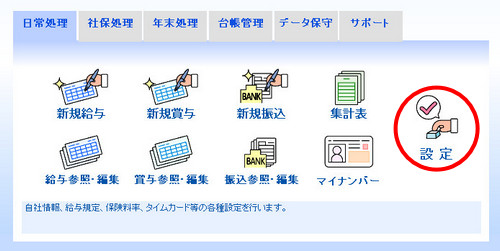 |
| (1- | 2)[メール設定]項目をクリックし、必要な設定を行います。 |
| ※設定後、同画面にある[送信テスト]ボタンで任意のメールアドレスへ送信をお試しください。 |
| ※メール設定を行うには、ご利用のインターネットサービスプロバイダから提供されているメールに関する設定情報が必要です。プロバイダの資料等をご確認ください。また、インターネットに常時接続された社内LAN環境で使用しておられる場合は、メールに関する設定情報をシステム管理者にご確認ください。 |
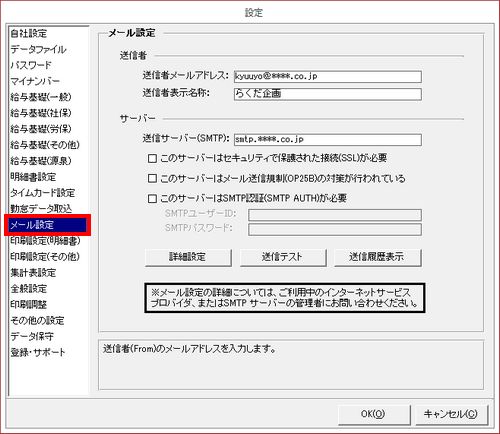 |
| (1- | 3)[OK]ボタンをクリックして「設定」画面を閉じます。 |
| (2)「社員台帳」で各社員のメールアドレス等を設定する |
| (2- | 1)メインメニューの[社員台帳]アイコンをクリックします。 |
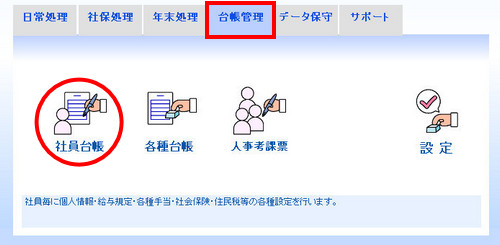 |
| (2- | 2)「社員基礎情報」画面が表示されますので、対象となる社員の[詳細]ボタンをクリックします。 |
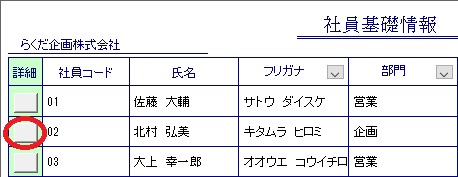 |
| (2- | 3)「社員情報」画面が表示されますので、[基礎]タブ内の[送信先情報]の中で、[メール]欄に送信先のメールアドレスを入力します。また、HTML形 式で送信する場合は[HTML形式]にチェックを付け、テキスト形式で送信する場合はチェックを外します。 |
| ※HTML形式でのメールが受信可能か否かは受信側のメールソフトの設定や携帯端末によって異なります。 |
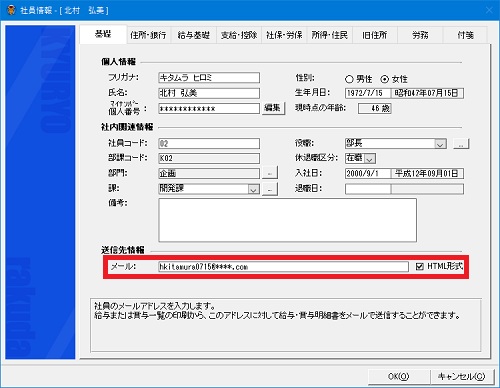 |
| (2- | 4)[OK]ボタンをクリックして「社員情報」画面を閉じます。 |
| (3)明細書をメール送信する |
| (3- | 1)メインメニューの[給与参照・編集](または[給与一覧])アイコンをクリックします。 |
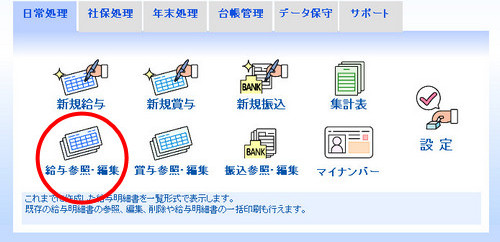 |
| (3- | 2)「給与明細書一覧」画面が表示されますので、画面右下の[印刷]ボタンをクリックします。 |
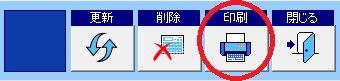 |
| (3- | 3)「明細書印刷設定」画面が表示されますので、[印刷形式]の中から[明細書]を選択、[支給年月]・[社員選択]を設定した後、[メール送信]ボタンをクリックします。 |
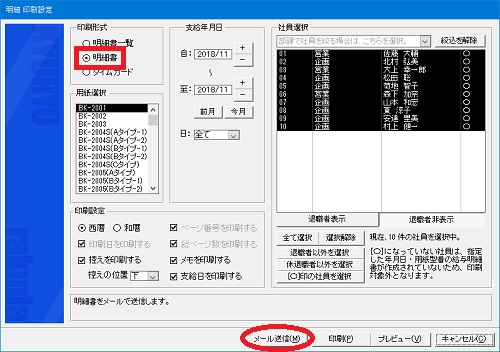 |
| (3- | 4)「メール送信設定」画面が表示されますので、[件名][本文]を編集します。 |
|
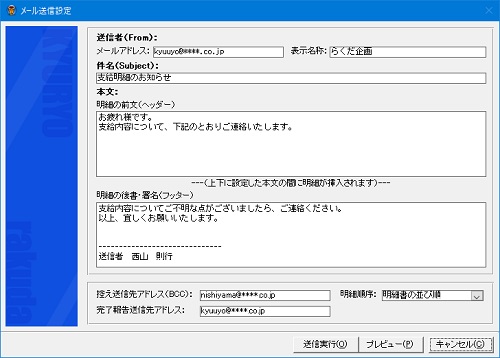 |
| ※社員ごとに実際に送信されたメールアドレスをBCCとして受信したい場合は[ 控え送信先アドレス(BCC)]に受信したいメールアドレスを入力します。また 、送信結果通知を受信したい場合は[完了報告送信先アドレス]に受信したいメ ールアドレスを入力してください。 |
| (3- | 5)[プレビュー]ボタンをクリックします。 |
| (3- | 6)「メール送信プレビュー」画面が表示されます。画面左側の社員名欄から社員を切り替え、各社員に送信される内容を確認します。 |
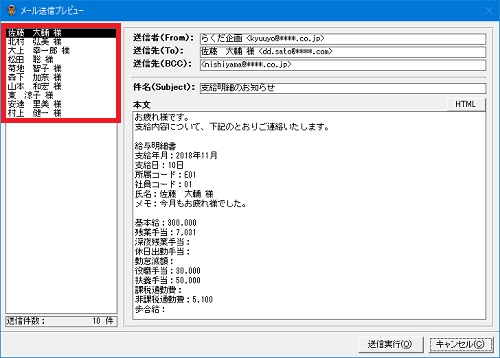 |
| ※(2-3)で[HTML形式]にチェックを付けた社員の場合、[本文]欄右上の [HTML]ボタンをクリックすると、ブラウザ上でHTMLメールの状態を確認することができます。 |
 |
| (3- | 7)[送信実行]ボタンをクリックします。 |
| (3- | 8)「メールの送信を実行してよろしいですか?〜」という確認メッセージ が表示されますので、送信件数・送信サーバーを確認の上、[はい]ボタンをクリックします。 |
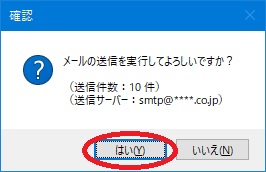 |
| (3- | 9)「メール送信」画面が表示され、送信が実行されます。 |
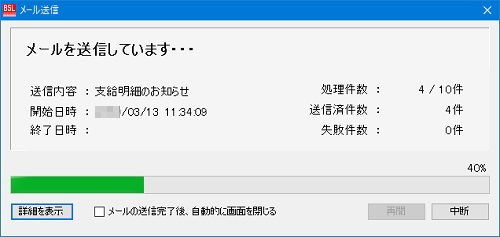 |
| (3- | 10)「メール送信が完了しました。〜」というメッセージになったら、[終了]ボタンをクリックします。 |
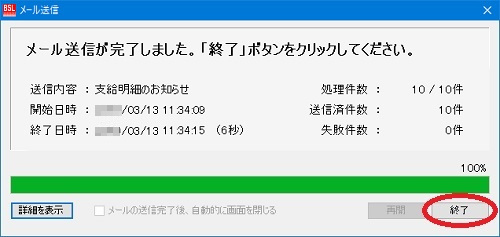 |
| HTML形式でのメールが受信可能か否かは受信側のメールソフトの設定や携帯端末によって異なります。各社員の受信結果をご確認の上、必要に応じて、(2-3)の[HTML形式]のチェックボックスの設定を変更してください。 |
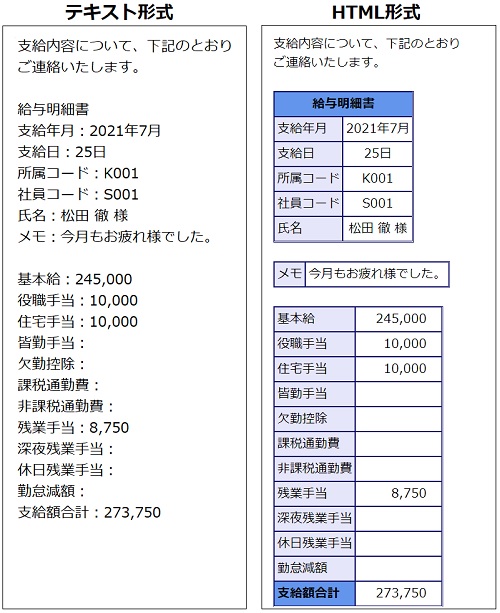 |
|
この資料は以下の製品について記述したものです。 給料らくだプロ20 給料らくだプロ21 給料らくだプロ22 給料らくだプロ23 給料らくだプロ24 給料らくだプロ25 給料らくだプロ26 給料らくだプロ6 給料らくだプロ7/7.5 給料らくだプロ8/8.5 給料らくだプロ9 |